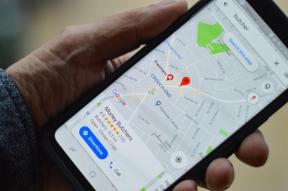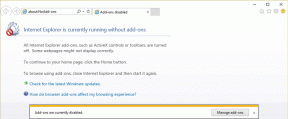كيفية إضافة واستخدام ميزات قصة Facebook: دليل نهائي
منوعات / / November 29, 2021
اتبع Facebook خطى Instagram و قدم قصص. قصص الاختفاء رائعة. ثم هناك أشياء بارزة تمنحك قصصًا دائمة. أضاف Facebook أيضًا نفس الميزة التي تعمل تقريبًا مثل ذلك على Instagram.

ومع ذلك ، هناك اختلاف طفيف في ميزات Facebook. هل تتساءل عن كيفية استخدامها؟ لهذا السبب قمنا بتجميع هذا الدليل على يسلط الضوء على Facebook. هيا نبدأ.
ما هي تسليط الضوء على قصة الفيسبوك
الملامح مثل ألبومات الصور حيث يمكنك فرز القصص في مجلدات مختلفة وفقًا لمحتواها. يمكنك إضافة صورة غلاف وإعطاء عنوان للتمييزات. تمامًا مثل القصص ، يتم تشغيل الإبرازات مثل عرض الشرائح.

يتم إنشاء الإبرازات باستخدام ميزة أرشيف القصة الذي يعمل كمخزن للقصص المختفية التي وصلت إلى حد 24 ساعة للعيش. أرشيف القصة خاص وغير مرئي لأي شخص آخر. إذا كنت ترغب في استخدام تلك القصص منتهية الصلاحية المتوفرة مرة أخرى ، فيمكنك إضافتها إلى النقاط البارزة لجعلها مرئية للآخرين. بمجرد إضافة قصصك إلى أبرز الأحداث ، فإنها تظل إلى الأبد في ملفك الشخصي.
الآن بعد أن أصبحت معتادًا على النقاط البارزة ، دعنا نرى كيفية استخدامها.
مكان إنشاء القصص
على الرغم من أن قصص Facebook و Messenger يتم نشرها بشكل متقاطع ، إلا أنه يمكنك إنشاء مقاطع مميزة على Facebook فقط. أيضًا ، لا يمكن الوصول إلى هذه الميزات البارزة على Messenger.

في الوقت الحالي ، تسمح تطبيقات الأجهزة المحمولة فقط بإنشاء العروض المميزة وعرضها.
إنشاء مقاطع مميزة
هناك عدة طرق لإنشاء ميزات جديدة. دعونا نتحقق منهم جميعًا.
من القصص
بعد نشر قصة ، قم بتشغيل تطبيق Facebook وانقر على خيار قصتك ضمن Stories. سيفتح ذلك أحدث قصتك. اضغط على أيقونة Highlight في الركن الأيمن السفلي.


من النافذة المنبثقة Add to Highlight ، انقر فوق New Highlight لإنشاء واحدة جديدة. امنحه اسمًا ، وقم بتعيين صورة غلاف واضغط على حفظ.


من أرشيف القصة
طالما تم تمكين ميزة أرشيف القصة ، يمكنك إنشاء مقاطع بارزة في أي وقت.
لإنشاء قصة من الأرشيف ، اتبع الخطوات التالية:
الخطوة 1: افتح تطبيق Facebook واضغط على خيار See Archive الموجود في الزاوية العلوية اليمنى في مربع Stories.

الخطوة 2: سينقلك التطبيق إلى شاشة أرشيف قصتك. اضغط على أيقونة ثلاثية النقاط في الزاوية العلوية اليمنى وحدد إنشاء تمييز.

الخطوه 3: حدد الصور التي تريد إضافتها إلى التمييز الخاص بك وانقر على تم.

الخطوة الرابعة: في شاشة Add Story Highlight ، أضف اسمًا وحدد صورة الغلاف ، ثم انقر فوق Save.

بدلاً من ذلك ، عندما تكون في شاشة أرشيف قصتك ، انقر فوق القصة لفتحها. ثم اضغط على أيقونة Highlight كما فعلت في الطريقة السابقة.
من ملف التعريف الخاص بك
انتقل إلى شاشة ملف التعريف على تطبيقات الهاتف المحمول. قم بالتمرير لأسفل حتى قسم إضاءات القصة. اضغط على إضافة جديد لإنشاء تمييز جديد. ثم حدد القصص وحدد اسمًا للتمييز.


أيضا على توجيه التكنولوجيا
إضافة قصص إلى الأحداث البارزة الموجودة
يمكنك القيام بذلك بطريقتين. عندما تكون القصة مباشرة ، افتح القصة واضغط على أيقونة تمييز. انقر هنا على التمييز الموجود حيث تريد إضافة القصة. اتبع نفس الخطوات للوصول إلى القصة ضمن القصص المؤرشفة ، على سبيل المثال ، افتح القصة واضغط على أيقونة Highlight متبوعة بتحديد التمييز.


للإضافة من شاشة ملفك الشخصي ، انقر مع الاستمرار فوق التمييز وحدد تحرير تسليط الضوء على القصة. في الشاشة التالية ، انقر فوق إضافة المزيد واختر القصص التي تريد إضافتها.


أضف قصصًا إلى العديد من الأحداث البارزة
على عكس Instagram حيث يمكن وضع القصة في تمييز واحد فقط ، يمكنك إضافة قصة إلى العديد من النقاط البارزة على Facebook.
للقيام بذلك ، انتقل إلى ملف التعريف الخاص بك وقم بالتمرير لأسفل إلى قسم أبرز الأحداث. يمكنك هنا إضافة قصص إلى العديد من النقاط البارزة كما فعلت في قصة واحدة.
إزالة القصة من التمييز
هناك طريقتان للقيام بذلك.
طريقة 1
على شاشة ملف التعريف الخاص بك ، انقر فوق التمييز الذي تريد إزالة قصة منه. ثم انتقل إلى القصة التي تريد حذفها واضغط على أيقونة ثلاثية النقاط في الزاوية العلوية اليمنى. حدد إزالة من التمييز.


الطريقة الثانية
انقر مع الاستمرار فوق التمييز الذي يحتوي على القصة التي تريد حذفها وحدد تحرير تسليط الضوء على القصة. في الشاشة التالية ، قم بإلغاء تحديد القصة التي تريد إزالتها وانقر فوق حفظ.


أيضا على توجيه التكنولوجيا
تحرير تسليط الضوء على العنوان والغلاف
يمكنك تعيين أسماء فريدة وصور الغلاف لأبرز المعالم الخاصة بك. للقيام بذلك، اتبع الخطوات التالية:
الخطوة 1: انقر مع الاستمرار فوق التمييز الموجود على شاشة ملفك الشخصي للحصول على خيار تحرير تسليط الضوء على القصة.

الخطوة 2: في شاشة Edit Story Highlight ، أدخل اسمًا ضمن Edit Name وانقر على الصورة أسفل Edit Cover لتغيير صورة الغلاف الخاصة بها.
على عكس Instagram حيث يمكنك ذلك أضف صور غلاف من معرض، الميزة مفقودة حاليًا على Facebook. لذلك سيتعين عليك اختيار واحدة من القصص فقط.

حذف الإضاءات
لحذف تمييز من ملفك الشخصي ، انقر مع الاستمرار فوق التمييز الذي تريد تحريره. من الخيارات التي تحصل عليها ، انقر فوق Delete Highlight.
ملحوظة: لن يؤدي حذف النقاط البارزة إلى إزالة أي قصص من أرشيفاتك.

إعدادات الخصوصية
ال إعدادات الخصوصية لـ Facebook تختلف النقاط البارزة عن القصص. يمكنك تخصيصها بشكل منفصل. للقيام بذلك ، انقر مع الاستمرار فوق أي تمييز. ثم حدد Edit Story Highlight. في شاشة Edit Story Highlight ، انقر على أيقونة الإعدادات في الأعلى. سيتم نقلك إلى إعدادات التمييز. هنا اختر إعداد الخصوصية ذي الصلة.
ملحوظة: سيؤدي تغيير إعدادات الخصوصية لأي تمييز واحد إلى تطبيق التغييرات على جميع الميزات البارزة.


أيضا على توجيه التكنولوجيا
تسليط الضوء على القصة لا يعمل
إذا لم تتمكن من إنشاء نقاط بارزة ، فيجب عليك التحقق مما إذا كانت ميزة أرشيف القصة ممكّنة أم لا. للقيام بذلك، اتبع الخطوات التالية:
الخطوة 1: على الشاشة الرئيسية لتطبيق Facebook ، انقر فوق خيار See Archive.

الخطوة 2: ثم اضغط على أيقونة ثلاثية النقاط في الزاوية العلوية اليمنى وحدد الإعدادات من القائمة.

الخطوه 3: تأكد من تمكين خيار حفظ في الأرشيف.

هل النقاط البارزة مفيدة؟
بالطبع. على الرغم من أن النقاط البارزة تتعارض إلى حد ما مع الطبيعة العابرة للقصص ، إلا أنها تخدم غرضًا - إطالة عمر القصص. أولاً ، ستكون كل تلك القصص الجميلة مرئية لأكثر من يوم ، طالما أردت ذلك. ثانيًا ، يمكنك تنظيم قصصك في مجلدات باستخدام الإضاءات.
على Instagram ، تعتبر القصص منتجة للعلامات التجارية حيث يمكنها عرض منتجاتها. ومع ذلك ، حاليًا ، صفحات الفيسبوك لا تدعم الميزات المميزة لأنها متاحة للملفات الشخصية الشخصية فقط.
المتابعة التالية: هل تساءلت يومًا كيف يُظهر Facebook مجموعة من الأشخاص في الأشخاص الذين قد تعرفهم؟ تحقق من الرابط لمعرفة كيف يختار Facebook هذه الملفات الشخصية ، وهو أمر رائع.